上一篇
服务器管理 命令行操作 用CMD命令强制终止服务器运行的方法
- 问答
- 2025-08-23 15:33:34
- 6
🚨 紧急通知!Windows 11更新导致硬盘崩溃?先别慌,用CMD强制终止进程的方法来了!
📰 最新消息(2025年8月21日)
微软近期发布的Windows 11更新(KB5063878)被曝存在严重Bug!部分用户在进行大文件传输(如游戏更新、视频剪辑)时,硬盘(尤其是群联主控的SSD)可能突然"消失"或崩溃,甚至导致数据丢失!😱
微软已承认问题,但尚未发布修复补丁,建议:
1️⃣ 已安装用户:立即卸载更新(命令:wusa /uninstall /kb:5063878)并备份数据!
2️⃣ 未安装用户:暂缓安装此更新,等待微软修复。
🔥 服务器管理必备:用CMD强制终止进程的3种方法
当服务器卡死、进程无响应时,CMD命令能帮你快速"急救"!以下是详细步骤,附实战案例和emoji提示~
🛠️ 方法1:taskkill命令(推荐!)
适用场景:精准打击单个/多个进程,支持远程操作。
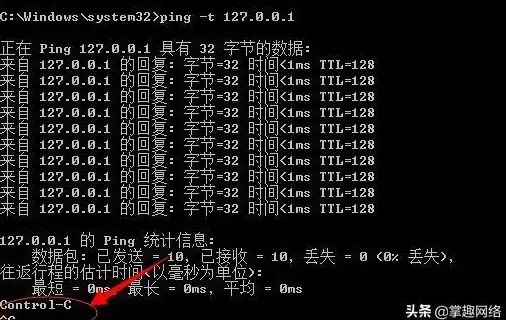
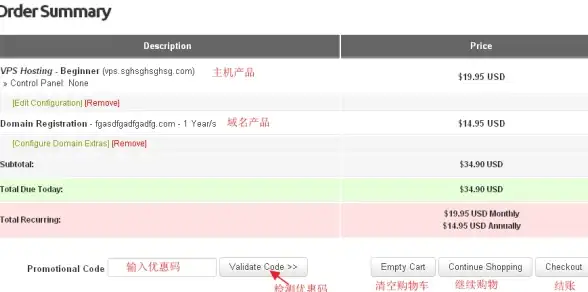
📌 基础操作
- 打开CMD:按
Win+R输入cmd回车。 - 查看进程:输入
tasklist列出所有进程,找到目标PID或映像名。 - 强制终止:
taskkill /f /im 进程名.exe # 按名称结束(如QQ.exe) taskkill /f /pid 进程ID # 按PID结束(如1234)
💡 示例:结束所有以"note"开头的进程
taskkill /im note* /f
🚨 高级操作(管理员必备)
- 结束进程树(连子进程一起干掉):
taskkill /t /pid 1234
- 按条件筛选进程(如只结束管理员启动的进程):
taskkill /fi "username eq administrator" /im 进程名.exe
- 远程服务器操作:
taskkill /s 服务器IP /u 用户名 /p 密码 /im 进程名.exe
🛠️ 方法2:tskill命令(远程桌面专用)
适用场景:结束远程桌面会话中的进程。
📌 操作示例
- 结束指定PID的进程:
tskill 6543
- 结束会话中的进程(如会话ID为5的explorer):
tskill explorer /id:5
- 结束所有会话的进程:
tskill 进程名.exe /a
🛠️ 方法3:组合技(任务管理器+CMD)
- 任务管理器定位:按
Ctrl+Shift+Esc打开任务管理器,右键进程选择"复制PID"。 - CMD快速执行:
taskkill /f /pid 复制的PID
⚠️ 注意事项(必读!)
- 权限问题:需以管理员身份运行CMD,否则可能提示"拒绝访问"。
- 数据丢失风险:强制终止进程可能导致未保存的数据丢失,操作前务必确认!
- 筛选器慎用:使用
/fi参数时,确保条件正确,避免误杀其他进程。
📚 信息来源
- 微软官方文档(taskkill、tskill命令参数)
- CSDN博客(KB5063878更新问题详情)
- 腾讯云(Windows服务进程管理方法)
最后提醒:服务器管理需谨慎,强制终止进程是"急救"手段,日常建议通过任务管理器或专业工具(如Process Explorer)优雅结束进程哦~ 💻✨

本文由 业务大全 于2025-08-23发表在【云服务器提供商】,文中图片由(业务大全)上传,本平台仅提供信息存储服务;作者观点、意见不代表本站立场,如有侵权,请联系我们删除;若有图片侵权,请您准备原始证明材料和公证书后联系我方删除!
本文链接:https://vps.7tqx.com/wenda/706681.html




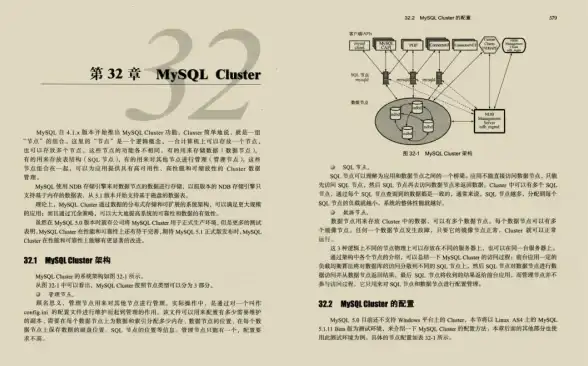




发表评论